
Alienware 控制中心
使用者指南
January 2021
修正版 A00
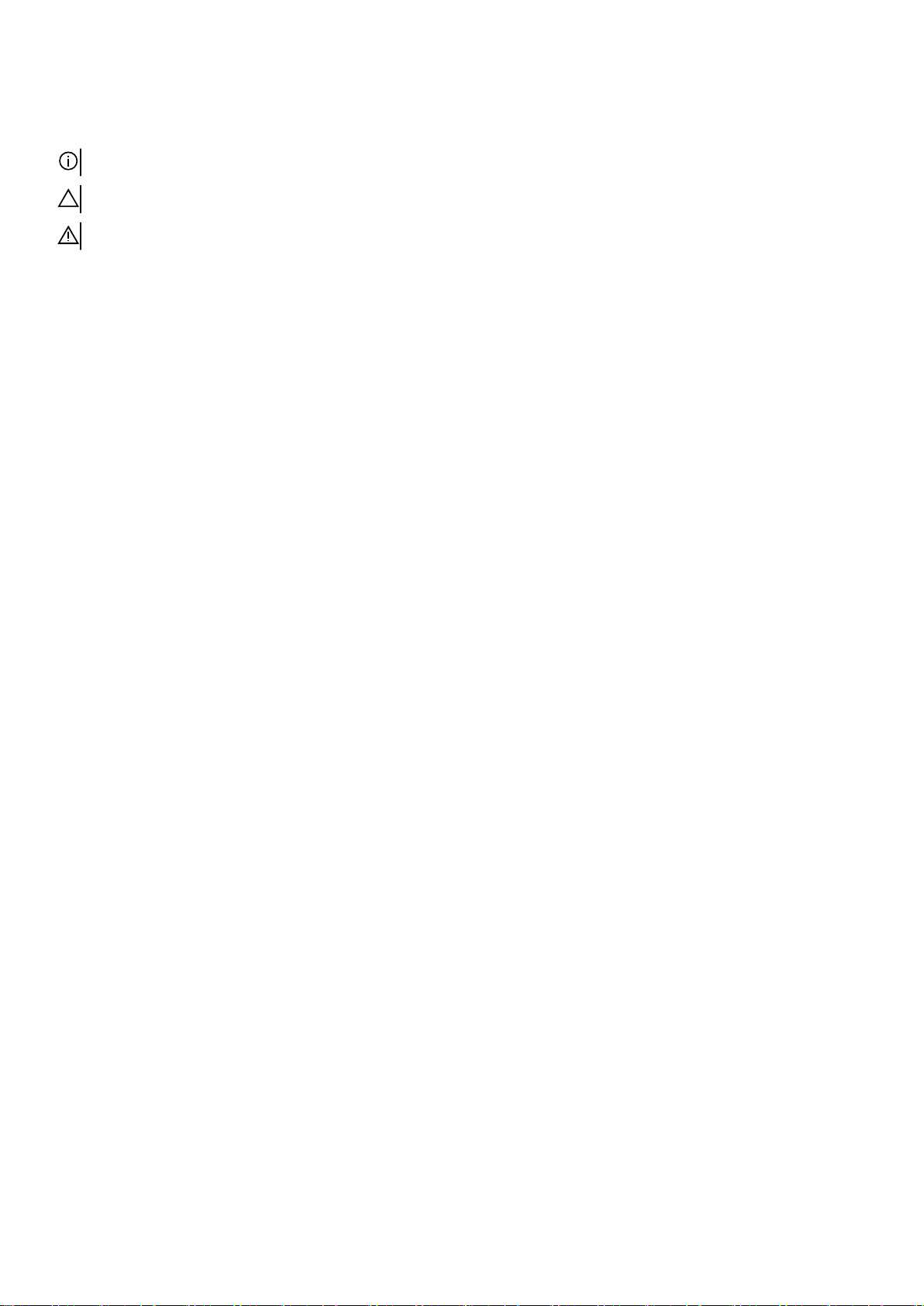
註、警示與警告
註: 「註」表示可以幫助您更有效地使用產品的重要資訊。
警示: 「警示」表示有可能會損壞硬體或導致資料遺失,並告訴您如何避免發生此類問題。
警告: 「警告」表示可能的財產損失、人身傷害或死亡。
© 2018 Dell Inc. 或其子公司。著作權所有,並保留一切權利。Dell、EMC 與其他商標均為 Dell Inc.或其子公司的商標。其他商標可能為其各自擁有
者的商標。
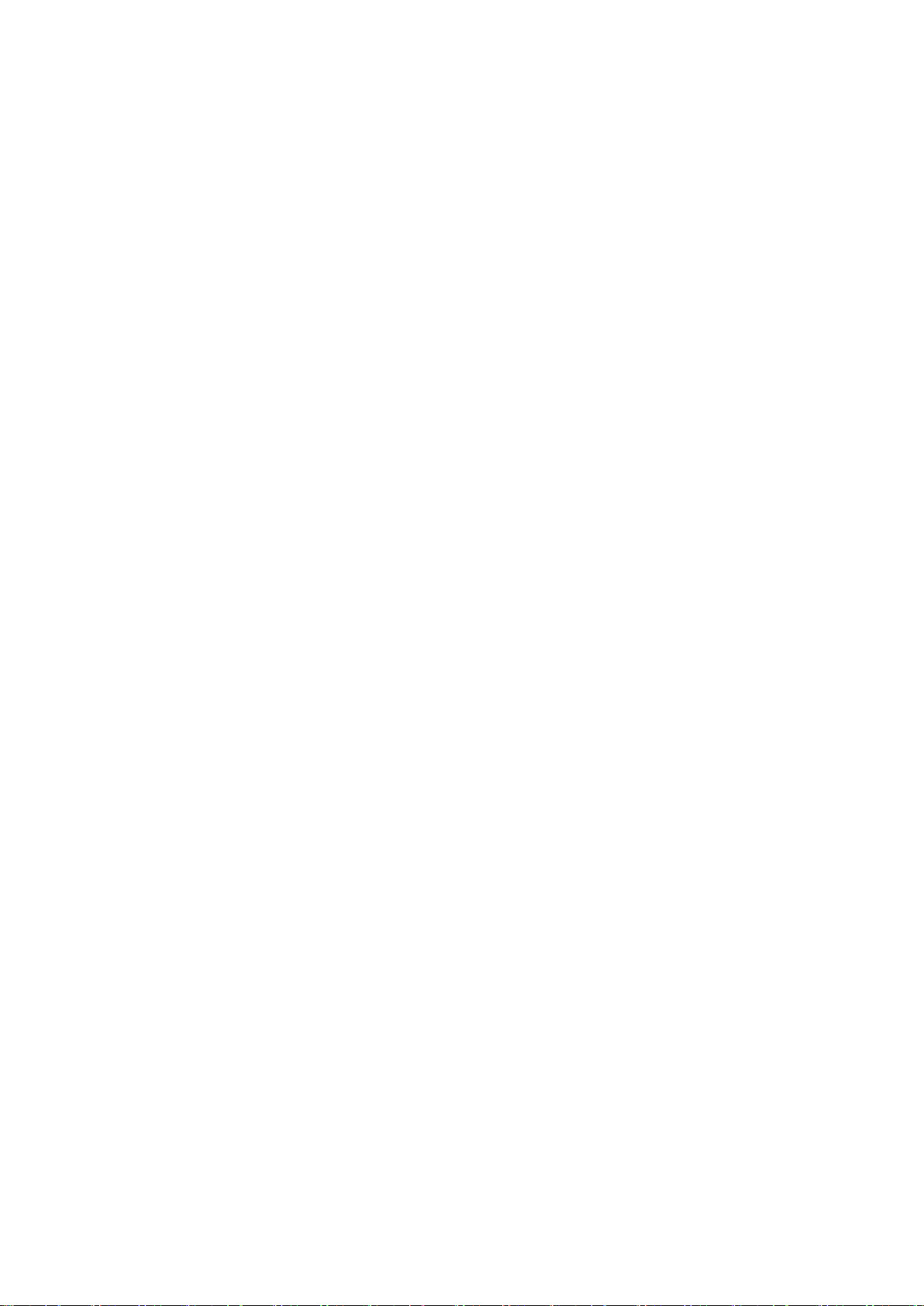
簡介
Alienware Command Center 提供單一介面供您自訂和提升遊戲體驗。儀表板會顯示最近玩過或新增的遊戲、提供遊戲專屬資訊、佈
景主題、設定檔,以及讓您存取電腦設定。您可以快速存取對遊戲體驗有重要影響的設定,例如遊戲專屬設定檔和佈景主題、照
明、巨集、音訊和超頻。
Alienware Command Center 也支援 AlienFX 2.0。AlienFX 可讓您建立、指派及共用遊戲專屬照明圖,以提升遊戲體驗。它也可以
讓您建立自己的個別照明效果,並將其套用到電腦或連接的周邊裝置。
Alienware Command Center 內嵌超頻控制項和周邊裝置控制項,以確保一致的體驗,並讓您能將這些設定連結至電腦或遊戲。
3
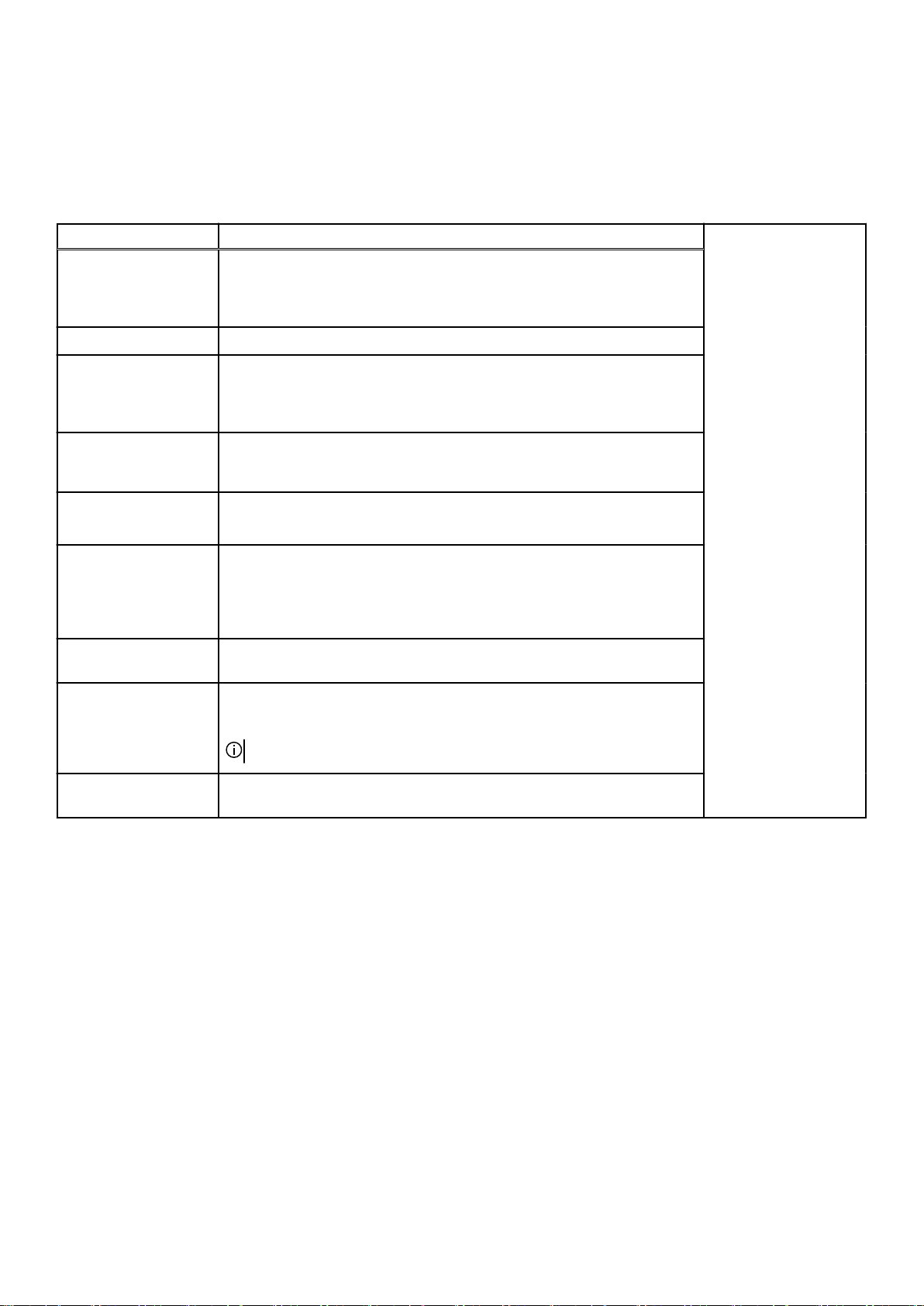
功能
下表說明 Alienware Command Center 中支援的各種功能。
表 1. 功能
特性 說明
首頁
資料庫
FX
Fusion
佈景主題
設定檔
巨集 可讓您建立、編輯、切換、指派及錄製巨集。您可以檢視作用中的巨集設定
周邊裝置管理
您可在 Alienware Command Center 的首頁中輕鬆管理您的遊戲及設定,並且
提升遊戲體驗。
首頁中也會顯示遊戲資訊、設定、系統佈景主題,以及最近玩過的遊戲。
尋找、整合及管理遊戲,以提供最佳的遊戲體驗。
建立和管理 AlienFX 區域。您可以為電腦與周邊裝置的不同部分,指定色彩、
模式和佈景主題。
您可以建立佈景主題,並將照明套用至電腦的不同區域。
包含可調整遊戲專屬電源管理、音效管理、超頻和散熱管理等功能的設定。
此外並包含常用的設定,例如電源按鈕動作、蓋上螢幕動作和睡眠延遲。
結合了電腦或遊戲適用的設定,例如照明、巨集和裝置專屬設定。此功能可
讓您的整個環境隨著遊戲的啟動或關閉而改變。
設定檔是特定的設定,不同於佈景主題,可讓您調整環境,但變更的頻率一
般低於佈景主題。設定檔的例子有音效管理、電源管理、散熱控制項和超頻
等元素。
每個遊戲或您的電腦都可以有佈景主題和設定檔的組合。
檔,也可變更現有的巨集設定檔。
可讓周邊裝置出現在 Alienware Command Center 中並受到管理。支援主要的
周邊裝置設定,並與其他功能 (如設定檔、巨集、AlienFX 和遊戲資料庫) 相關
聯。
註: 周邊裝置管理功能僅在特定的 Alienware 周邊裝置上受到支援。
Over clocking (OC)
Controls
可讓您設定處理器和記憶體,以高於指定範圍的速度執行。
4
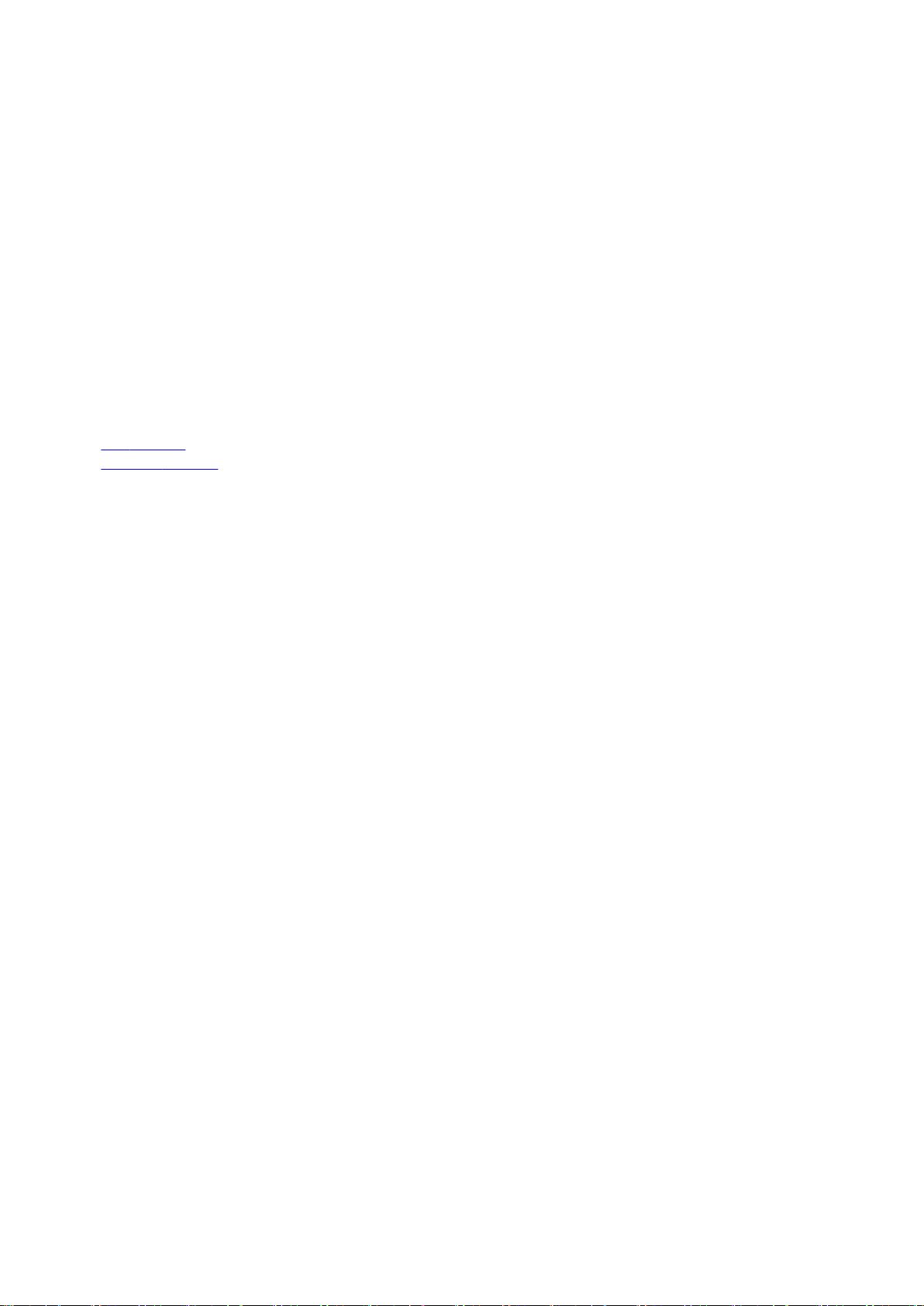
Alienware Command Center 安裝
在安裝 Alienware Command Center 之前,請確認您已解除安裝舊版的 Alienware Command Center。
安裝需求
Alienware Command Center 可以安裝在執行 Windows 10 RS3 或更新版本的電腦上。
安裝 Alienware Command Center
Alienware Command Center 在出廠時即已安裝。
如果您要重新安裝 Alienware Command Center,請遵循這些步驟:
1. 請從下列其中一個位置下載並安裝最新版本的 Alienware Command Center:
● Dell 支援網站
● Microsoft 網上商店
2. 輸入電腦的服務標籤。
3. 從 Alienware Command Center 套件執行 Setup.exe。
隨即會顯示 Alienware Command Center 安裝精靈。
4. 在 Alienware Command Center 安裝精靈中,按一下下一步。
5. 選取下列其中一個設定類型:
● 完成
● 自訂
6. 瀏覽至您要安裝 Alienware Command Center 的位置,然後按一下下一步。
7. 選取您要安裝的功能,然後按一下下一步。
8. 按一下安裝。
9. 按一下完成以完成安裝。
5
